1.Win7系统删除文件时提示无法删除文件夹目录不是空的原因及解决方法
2.win7系统详解利用常规方法解决无法删除文件夹的方法
3.Win7系统桌面文件删除不了的八种解决方法
4.Win7系统中文件无法删除怎么办
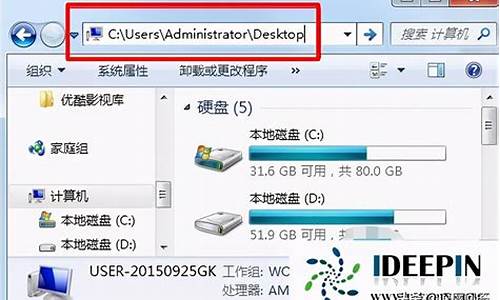
不少用户会在win7纯净版系统中创建文件夹存放文件,时间久了,桌面上会堆积很多文件,不方便管理。所以定期要对桌面文件进行清理,可是有用户却出现桌面文件夹无法删除的情况。什么原因导致?程序正在被占用中,或是程序作怪,权限不足等情况都有可能。下面小编以雨林木风win7系统下载为例,分享win7桌面文件夹无法删除解决方法。
解决方法如下:
1、用系统自带的任务管理器看看是不是有文件夹中的程序在运行,找到的话直接结束运行,再试试能否删除;
2、对于文件夹访问权限的设定,也会导致不可删除,这种情况很容易被忽视。所以需要看看是不是当前用户没有该文件夹的完全控制权限。需要在该文件夹图标上点右键,弹出菜单中选择安全,再将当前用户或者将everyone用户添加为完全控制,在重新删除即可;
3、可以进入安全模式或者PE里删除。进入安全模式,开机按着F8即可,然后进入安全模式,一般都可以删除。
以上win7桌面文件夹无法删除的三种方法,当然用户也可以借助第三方清理工具,比如360的粉碎文件功能,强制删除无法删除的文件。轻松删除桌面文件。
Win7系统删除文件时提示无法删除文件夹目录不是空的原因及解决方法
如果你退出了该程序,但是还是删除不了,仍然有这样的提示,如果出现这样的情况,说明可能该程序在后台运行中或者某些文件被系统或相关程序占用,导致无法删除。
解决方法:
完全退出该程序
就是把所有相关的程序或与之相连的后台运行的程序都关闭。例如:当你用酷狗打开了一首歌,而你想删了这首歌。就把酷狗退出,这样一般都可以了。(但是有时候如果退出了酷狗了之后,也是删除不了,仍然是有“操作无法完成,文件正在另一个程序中运行”的提示。这样就要看看是哪个程序占用了该文件了,要找出来并退出该程序才可以完成删除。)
重启计算机 在安全模式中删除
重启计算机的时候,按F8进入安全模式。在安全模式下,系统没有主动运行其他的程序,就等于一个无关扰的环境。这样,文件就不会被其他程序或者系统占用了,就能直接把文件或程序删除了。(此方法最好)
在WinPE中删除
进入WinPE中,也跟进入安全模式差不多,直接删除就可以了。
win7系统详解利用常规方法解决无法删除文件夹的方法
Win7系统使用时间久了,会堆积很多无用的文件夹,定期删除这些文件可以释放内存空间。但是有时会在删除文件夹的时候出现“无法删除文件夹目录不是空的”的提示,这是什么问题呢?针对此问题,小编整理Win7系统删除文件时提示“无法删除文件夹目录不是空的”原因及解决方法。
推荐:雨林木风Ghostwin7系统
故障原因:
1、当文件夹中存在正在被占用的文件时,删除当然会失败。其中包括有一些程序在运行时,删除文件夹的操作也会失败。
2、如果用NTFS文件系统,当前用户不具备目标文件的完全控制权限时,删除就会失败。
3、文件存储出问题,删除也会失败。比如U盘损坏,我们可以在管理器中看到这个文件,却不能删除文件
4、文件名中存在特殊字符,会导致删除时失败。部分用户或软件会创建这样的特殊文件以保护有价值文件被无意中删除。
解决方法:
1、首先试一下用360安全卫士查杀,如果将正在运行的清除,文件夹中的文件自然不会继续占用,即可完成删除。
2、使用键盘快捷键“Ctrl+Alt+Delete”打开任务管理器,在进程选项卡中,检查当前运行的进程是否有处于要删除的文件夹中。结束进程后,再去尝试删除是否会成功。
3、若仍失败,可以尝试一下用360安全卫士中的文件粉碎器。注意,一般不要使用文件粉碎器来删除一个很大的文件或文件夹,这会花费相当长的时间。
4、或者,你可以尝试一下unlocker,安装后,在目标文件夹的图标上点右键,选择解锁并删除。
5、如果怀疑存储器介质损坏,就需要修复磁盘之后,再操作。只需要在磁盘图标上点右键,在磁盘属性对话框里选择磁盘查错,按提示操作即可完成。修复存储故障之后,再删除就不会报错。
6、对于文件夹访问权限的设定,导致的不可删除,这种情况很容易被忽视。若以上方法均失败。就需要观察是不是当前用户没有该文件夹的完全控制权限。需要在该文件夹图标上点右键,弹出菜单中选择安全,再将当前用户或者将everyone用户添加为完全控制。
以上就是Win7系统删除文件时提示“无法删除文件夹目录不是空的”原因及解决方法,大家只要根据上述方法一一进行排除问题就可以轻松解决了。
Win7系统桌面文件删除不了的八种解决方法
在日常使用电脑的过程中,很多win7系统用户都会遇到这样的一个问题,那就是无法删除系统当中的文件夹,那么遇到这种情况我们应该怎么办呢?今天小编就来和大家一起学习有关常规解决无法删除文件夹的办法,一起来看看吧!
推荐:win7旗舰版64位系统下载
解决措施如下:
1、注消或重启电脑,然后再试着删除;
2、进入“安全模式删除”;
3、在纯DOS命令行下使用DEL、DELTREE和RD命令将其删除;
4、如果是文件夹中有比较多的子目录或文件而导致无法删除,可先删除该文件夹中的子目录和文件,再删除文件夹;
5、如果是在“添加或删除程序”选项卸载一个软件后,发现软件的安装目录仍旧存在;
6、里边残留着几个文件,直接删除时,系统却提示文件正在使用无法删除;
7、此时可首先打开“命令提示符”窗口,按“Ctrl+Alt+Del”组合键打开任务管理器;
8、在进程中将“explorer.exe”进程关闭掉(在这之前最好将所有程序关闭掉);
9、切换到命令提示符窗口,使用DOS命令进入无法删除的文件夹;
10、输入“Del文件夹名”就可以将该文件夹删除了。
删除完成后,在任务管理器中选择“文件rarr;新任务”,输入“explorer.exe”重新建立系统的外壳。
Win7系统中文件无法删除怎么办
使用Win7旗舰版系统一段时间后,桌面会堆积很多的文件,定时删除一些无用的文件可以增加内存空间。不过一些小伙伴遇到Win7系统桌面文件删除不了的情况,尝试多次还是一样。针对此问题,小编给大家收集Win7系统桌面文件删除不了的八种解决方法,感兴趣的可以往下看。
推荐:win764位系统下载
解决办法:
一、结束进程
有时候我们无法删除文件,并非程序出错或者中了,只是并没有关闭要删除文件的使用进程,例如一个正在打开的word文档,你点删除试试,肯定删除不了,因为它正在被使用,这种情况我们只需结束使用这个文件的进程,然后点击删除即可。
二、权限问题
这个原因在windows操作系统中可能很少出现,因为windows操作系统的登录用都是最高权限,但是在很多linux操作系统中就会经常遇到这种问题,以fedora为例,为了保护系统安全,不能以管理员身份登录,登录的用户都是普通权限,它们不能删除由管理员用户(也就是root)创建的文件。解决办法:使用管理员命令进行文件删除即可。
三、软件删除
为了应对这种情况,应运而生了很多删除软件,例如我们使用的各种安全卫士的强力删除,文件粉碎都可以进行顽固文件的删除,当然还有很多不错的删除软件,例如小编经常使用Unlocker,就是一款小巧使用的删除工具,它可以查看文件的使用状态以及文件关联,可以很直观的看到那些程序在使用它,小编推荐使用。
四、重启电脑
有的朋友可能会感到奇怪,为什么要重启电脑呢,难道重启电脑就能解决问题吗?当然,有时候也是可以解决的。为什么这么说呢,因为有些文件其实已经被我们删除掉了,只是留了个躯壳在这里占位,至于什么原因,小编也不清楚,重启电脑之后我们惊奇的发现它居然消失了,如果上述方法不能解决,可以试试看重启电脑。
五、查杀
,一个跟随电脑应运而生的破坏程序,它的出现可能引起各种各样的问题当然也包括了我们今天讨论的情况,我们可以进行全盘查杀,看看是否有的存在,如果有及时消灭掉,然后看看是否能够删除无法删除的文件,如果不能,在试试其他办法。
六、安全模式
安全模式是我们进行电脑修复的最好手段,因为在安全模式下并没有加载第三方驱动,环境更安全,很多问题都可以在安全模式下解决,因此我们可以来到安全模式下进行文件的删除,如果不能删除,可以在安全模式下再次进行查杀(效果更好),如果还不能解决问题,就参考其他办法。
七、DOS命令删除
DOS命令,是DOS操作系统的命令,是一种面向磁盘的操作命令,现代的人们都习惯于桌面操作模式,很少在触碰DOS命令,但是各大流行的windows操作系统仍然保留了DOS命令,我们可以使用DOS命令进行文件的删除操作(rd命令删除文件夹,del命令删除文件),看能否解决问题。
八、压缩删除
这是小编也没有使用过得一种删除方法,之所以列举出来,是因为网上有人使用这种方法,当然是否可行小编也不敢妄下断言,如果大家感兴趣的话,可以试试看看,方法是把无法删除的文件使用压缩软件进行压缩,然后在进行删除。
以上介绍Win7系统桌面文件删除不了的八种解决方法,大家可以选择自己觉得好用的方法来删除桌面文件,赶快将此教程分享给身边的小伙伴吧。
无法删除文件夹的原因有以下几点:1.当文件夹中存在正在被占用的文件时,删除当然会失败。其中包括有一些程序在运行时,删除文件夹的操作也会失败。2.如果用NTFS文件系统,当前用户不具备目标文件的完全控制权限时,删除就会失败。3.文件存储出问题,删除也会失败。比如U盘损坏,我们可以在管理器中看到这个文件,却不能删除文件4.文件名中存在特殊字符,会导致删除时失败。部分用户或软件会创建这样的特殊文件以保护有价值文件被无意中删除。无法删除文件夹解决方案1.首先试一下用金山毒霸查杀,如果将正在运行的清除,文件夹中的文件自然不会继续占用,即可完成删除。2.可以考虑使用金山毒霸2011百宝箱中的进程查看器,检查当前运行的进程是否有处于要删除的文件夹中。结束进程后,再去尝试删除是否会成功。3.若仍失败,可以尝试一下用金山毒霸百宝箱中的文件粉碎器。注意,一般不要使用文件粉碎器来删除一个很大的文件或文件夹,这会花费相当长的时间。4.或者,你可以尝试一下unlocker,百度一下就能找到。安装后,在目标文件夹的图标上点右键,选择解锁并删除。5.如果怀疑存储器介质损坏,就需要修复磁盘之后,再操作。只需要在磁盘图标上点右键,在磁盘属性对话框里选择磁盘查错,按提示操作即可完成。修复存储故障之后,再删除就不会报错。6.对于文件夹访问权限的设定,导致的不可删除,这种情况很容易被忽视。若以上方法均失败。就需要观察是不是当前用户没有该文件夹的完全控制权限。需要在该文件夹图标上点右键,弹出菜单中选择安全,再将当前用户或者将everyone用户添加为完全控制。










